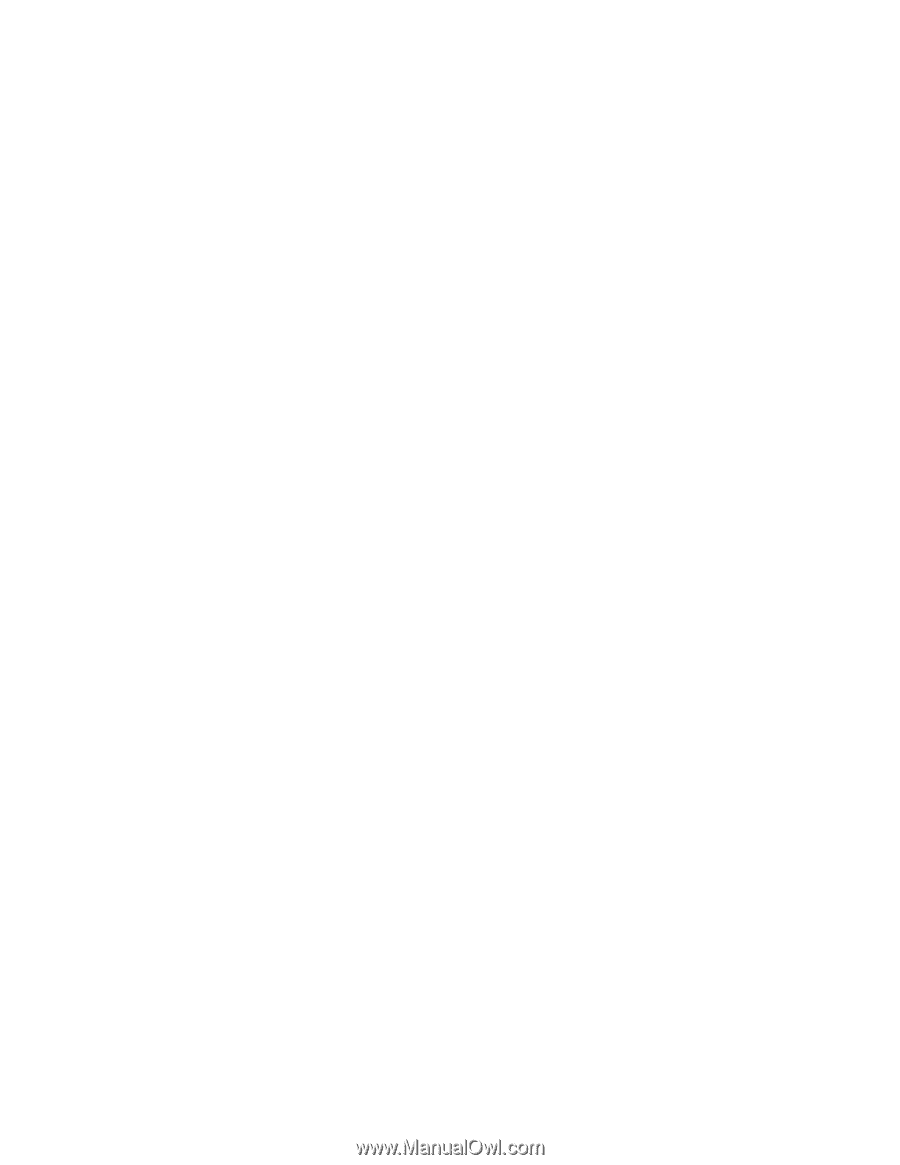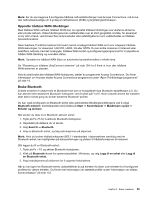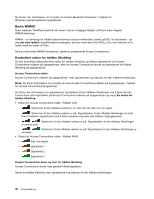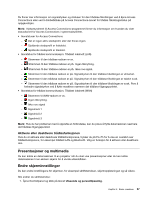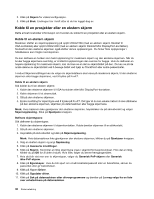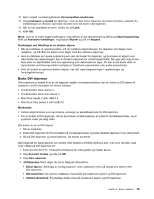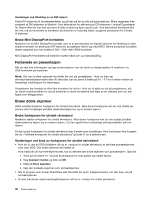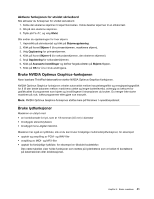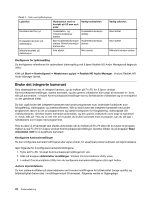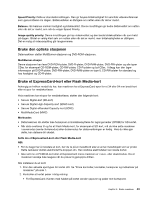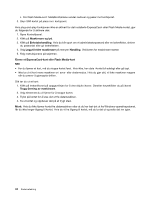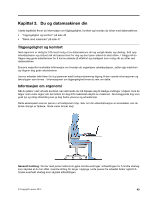Lenovo ThinkPad L530 (Norwegian) User Guide - Page 56
Forberede en presentasjon, Bruke doble skjermer, Bruke Mini DisplayPort-kontakten
 |
View all Lenovo ThinkPad L530 manuals
Add to My Manuals
Save this manual to your list of manuals |
Page 56 highlights
Vurderinger ved tilkobling av en DVI-skjerm Koble DVI-skjermen til utvidelsesenheten og slå den på før du slår på datamaskinen. Ellers registrerer ikke systemet at DVI-skjermen er tilkoblet. Hvis alternativet for aktivering av DVI-skjermen i vinduet Egenskaper for Skjerm ikke blir vist, kan du prøve å lukke vinduet og åpne det på nytt. Hvis alternativet fremdeles ikke blir vist, må du kontrollere at kontakten på skjermen er ordentlig festet, og gjenta prosedyren for å koble til skjermen. Bruke Mini DisplayPort-kontakten Maskinen har en Mini DisplayPort-kontakt, som er et grensesnittet for digitale skjermer for tilkobling av ulike eksterne enheter, for eksempel CRT-skjermer, prosjektører eller til og med HDTV. Denne kompakte kontakten støtter adaptere som kan kobles til DVI-, VGA- eller HDMI-kontakter. Mini DisplayPort-kontakten på maskinen støtter både lyd- og videoavspilling. Forberede en presentasjon Når du skal vise informasjon og lage presentasjoner, kan du koble en dataprosjektør til maskinen via VGA-kontakten på maskinen. Merk: Det kan ta flere sekunder før bildet blir vist på prosjektøren. Hvis du ikke ser skrivebordet/arbeidsområdet etter 60 sekunder, kan du prøve å trykke på Fn + F7 for å veksle mellom de forskjellige innstillingene for skjermtype. Prosjektøren har kanskje en eller flere kontakter for lyd inn. Hvis du vil spille av lyd på prosjektøren, må du koble kombikontakten for lyd på maskinen til disse kontaktene ved hjelp av en lydkabel (som du kan kjøpe som tilleggsutstyr). Bruke doble skjermer Dette avsnittet beskriver funksjonen for utvidet skrivebord. Med denne funksjonen kan du vise utdata (de samme eller forskjellige) på både datamaskinskjermen og en ekstern skjerm. Bruke funksjonen for utvidet skrivebord Maskinen støtter funksjonen for utvidet skrivebord. Med denne funksjonen kan du vise utdata på både datamaskinens skjerm og en ekstern skjerm. Du kan også få frem forskjellige skrivebordsbilder på hver skjerm. Du kan bruke funksjonen for utvidet skrivebord uten å endre noen innstillinger. Hvis funksjonen ikke fungerer, ser du i "Aktivere funksjonen for utvidet skrivebord" på side 41 for å aktivere den. Vurderinger ved bruk av funksjonen for utvidet skrivebord • Hvis du vil vise en DOS-fullskjerm når du er i modus for utvidet skrivebord, er det bare primærskjermen som viser DOS. Den andre skjermen blir koblet ut. Hvis maskinen din har Intel-skjermkortet, kan du definere den andre skjermen som primærskjerm. Gjør slik: 1. Trykk på Ctrl+Alt+F12. Vinduet Kontrollpanel for Intel-grafikk og medier åpnes. 2. Velg Avansert modus og klikk på OK. 3. Klikk på Flere skjermer. 4. Velg den ønskede skjermen som primærskjermen. • Når et program som bruker DirectDraw eller Direct3D blir spilt i fullskjermmodus, blir den bare vist på primærskjermen. • Du kan ikke bruke skjermvekslingsfunksjonen når du er i modus for utvidet skrivebord. 40 Brukerveiledning